
Jika anda dalam bidang reka bentuk, adakah anda juga menggunakan perisian Photoshop? Adakah anda tahu bagaimana untuk menetapkan warna latar belakang ruang kerja dalam Photoshop? Ini adalah langkah penting untuk meningkatkan kecekapan kerja! Editor PHP Youzi telah meringkaskan tutorial grafik terperinci untuk semua orang, membolehkan anda menyesuaikan warna latar belakang ruang kerja anda dengan mudah dan mengucapkan selamat tinggal kepada persekitaran kerja yang membosankan. Baca dan dapatkan soalan anda dijawab sekaligus!
Bagaimana untuk menetapkan warna latar belakang ruang kerja dalam photoshop? Bagaimana untuk menetapkan warna latar belakang ruang kerja dalam photoshop
Pertama, kita membuka Photoshop Apabila kita mula-mula memasuki Photoshop, ia adalah halaman awal adalah warna gaya Photoshop itu sendiri halaman kerja terlebih dahulu.
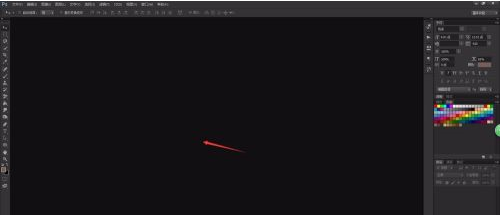
Klik "Fail" dalam bar menu di atas Photoshop, pilih Baharu atau Buka, dan buka mana-mana kanvas untuk memasuki halaman kerja Photoshop.
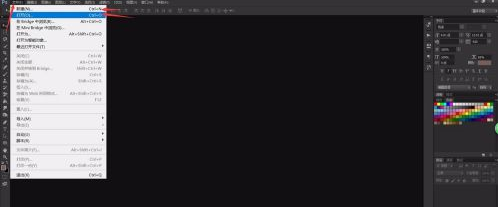
Masuk ke halaman kerja Photoshop, kita dapat melihat bahawa warna di sebelah kanvas adalah kelabu, kita klik kanan pada kedudukan kosong ruang kerja, dan sistem akan muncul satu siri tetapan warna.
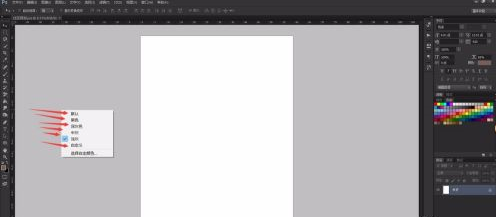
Warna lalai Photoshop adalah terutamanya kelabu Jika kita perlu menetapkan warna lain, klik "Pilih Warna Tersuai" untuk menetapkan warna.
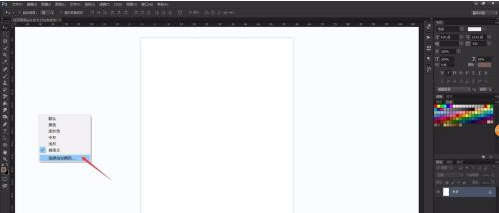
Sistem akan muncul tetingkap tetapan warna Kami menyeret tetikus untuk memilih warna latar belakang ruang kerja yang ingin kami sesuaikan warna latar belakang.
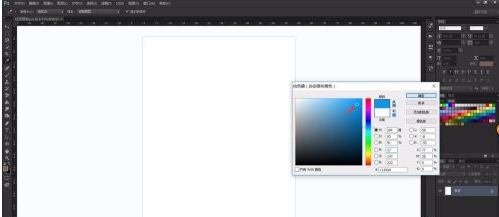
Selepas menetapkan warna tersuai, kami memilih "Sesuaikan" dalam menu untuk menukar warna latar belakang ruang kerja kepada warna yang kami tetapkan.

Sebaik-baiknya gunakan warna berasaskan kelabu untuk latar belakang ruang kerja Photoshop, supaya anda boleh mengubah suai imej dengan lebih objektif dan mengelakkan warna latar belakang daripada menjejaskan paparan imej.

Atas ialah kandungan terperinci Bagaimana untuk menetapkan warna latar belakang ruang kerja dalam photoshop Bagaimana untuk menetapkan warna latar belakang ruang kerja dalam photoshop. Untuk maklumat lanjut, sila ikut artikel berkaitan lain di laman web China PHP!




